查看Windows监听端口占用的两种命令: Netstat或Powershell用法
312人参与 • 2024-11-05 • Powershell
监听端口是计算机当前正在使用的端口,用于建立计算机之间的网络连接。虽然打开、监听和关闭网络端口的过程是无缝的,但识别当前打开或监听的端口可以帮助解决与网络相关的问题。
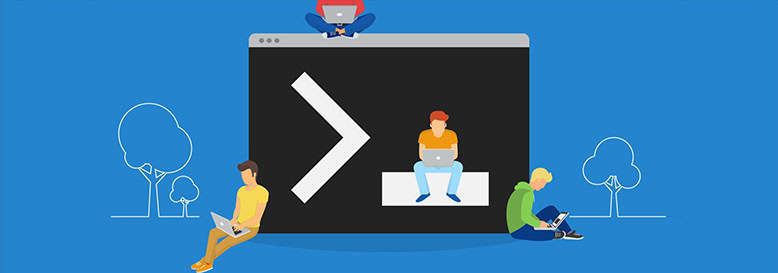
在 windows 中,有两个主要命令可用于检查打开的监听端口:
- netstat(命令提示符)
- get-nettcpconnection(powershell)
这两个命令对于 it pro 和系统管理员非常有用,本文将介绍如何使用「命令提示符」和 powershell 查看 windows 打开和监听的端口。
监听端口的类型
打开或监听的端口是 windows 中应用程序或服务正在使用的端口,用于与其它网络设备建立连接。在 windows 中有两种类型的连接端口:
- tcp(传输控制协议)
- udp(用户数据报协议)
windows 中的不同应用程序会打开不同的端口(tcp 或 udp),udp 速度更快但不太安全,而 tcp 速度较慢但更安全。
使用 netstat 命令查看 windows 监听端口
要查看 windows 占用的监听端口,请按以下步骤操作:
1、在「开始」菜单中搜索 cmd – 选择「以管理员身份运行」以打开「命令提示符」。
2、按以下方式运行 netstat 命令:
netstat -a #或 netstat -ano
-a开关显示 windows 正在监听的所有活动连接,包括 tcp 和 udp。-o开关显示每个进程的 pid。-n开关以数值形式显示 ip 地址和端口号。
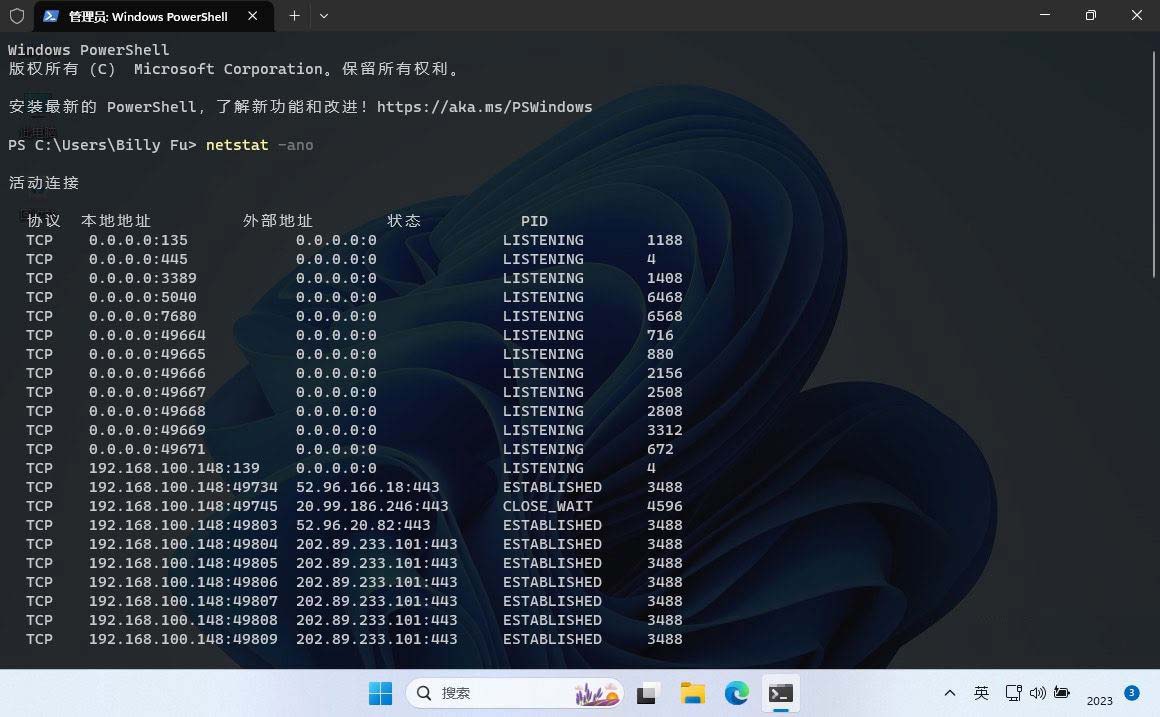
使用 netstat 在命令提示符中检查侦听端口
上述命令会输出以下内容:
- 协议(tcp 或 udp)
- 本地地址(当前 windows 设备的 ip 地址)
- 外部地址(远程设备的 ip 地址)
- 状态(listening、established、time_wait 和 close_wait)
- pid(打开该端口的进程 pid)
3、「本地地址」中的「:」冒号后面跟的数字是监听端口号。如果只查看监听状态的端口,可以运行以下命令:
netstat -aon | findstr /i listening
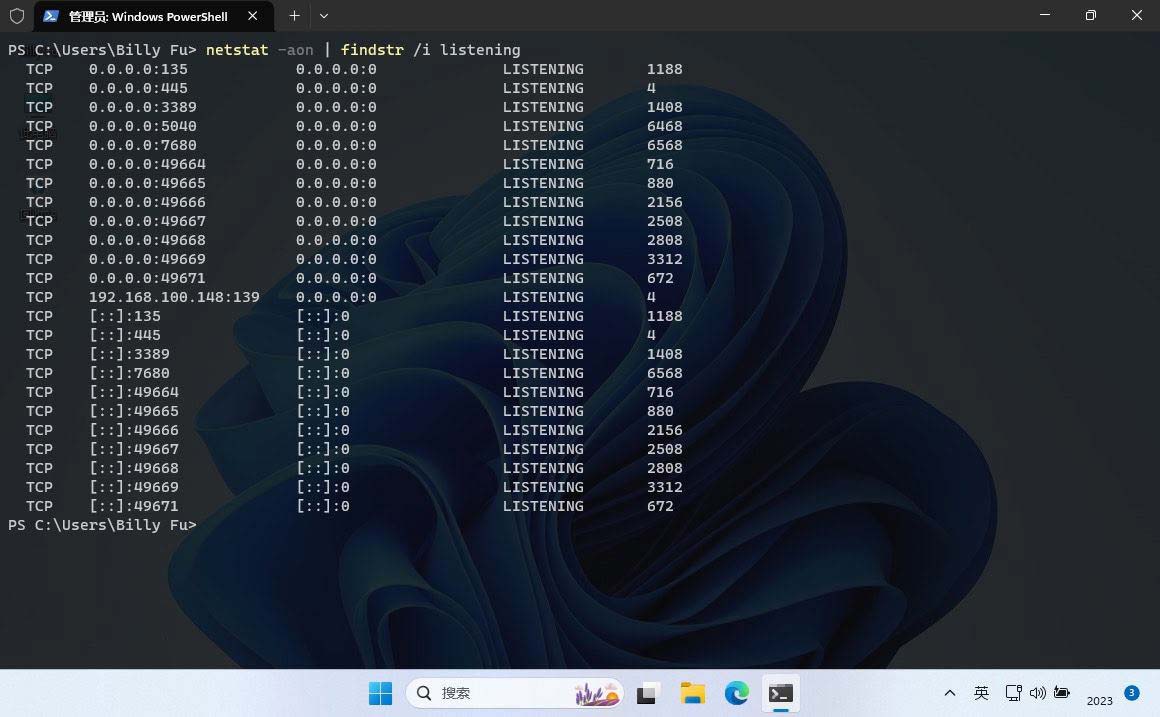
使用 netstat 在命令提示符中列出所有侦听端口
「外部地址」字段中的 0.0.0.0:0 表示该端口用于广播。
您可以配合以下参数与 netstat 命令一起使用:
| 参数 | 描述 |
|---|---|
| -a | 显示包括 tcp 和 udp 在内的所有连接。 |
| -n | 以数值形式显示 ip 地址和端口号。 |
| -o | 显示进程 pid。 |
| -p | 显示特定协议的连接。 |
| -r | 显示内核路由表。 |
| -s | 按协议显示统计信息。 |
| -t | 显示当前活动的连接。 |
| -f | 将 ip 地址解析为 fqdn。 |
| -e | 显示网络统计信息,包括错误、字节数、发送和接收的数据包等。 |
| interval | 命令自动再次运行的时间间隔(以秒为单位)。 |
使用 powershell 查看 windows 监听端口
get-nettcpconnection cmdlet 是 powershell 中与 netstat 命令相对应的命令。它能够查看与 netstat 类似的信息。您可以使用 get-nettcpconnection 命令输出以下信息:
- 本地地址
- 本地端口
- 远程地址
- 远程端口
- 状态
1、可以使用 where-object 过滤器对输出内容进行筛选,它类似于 findstr 命令:
get-nettcpconnection | where-object {$_.state -eq 'listen'}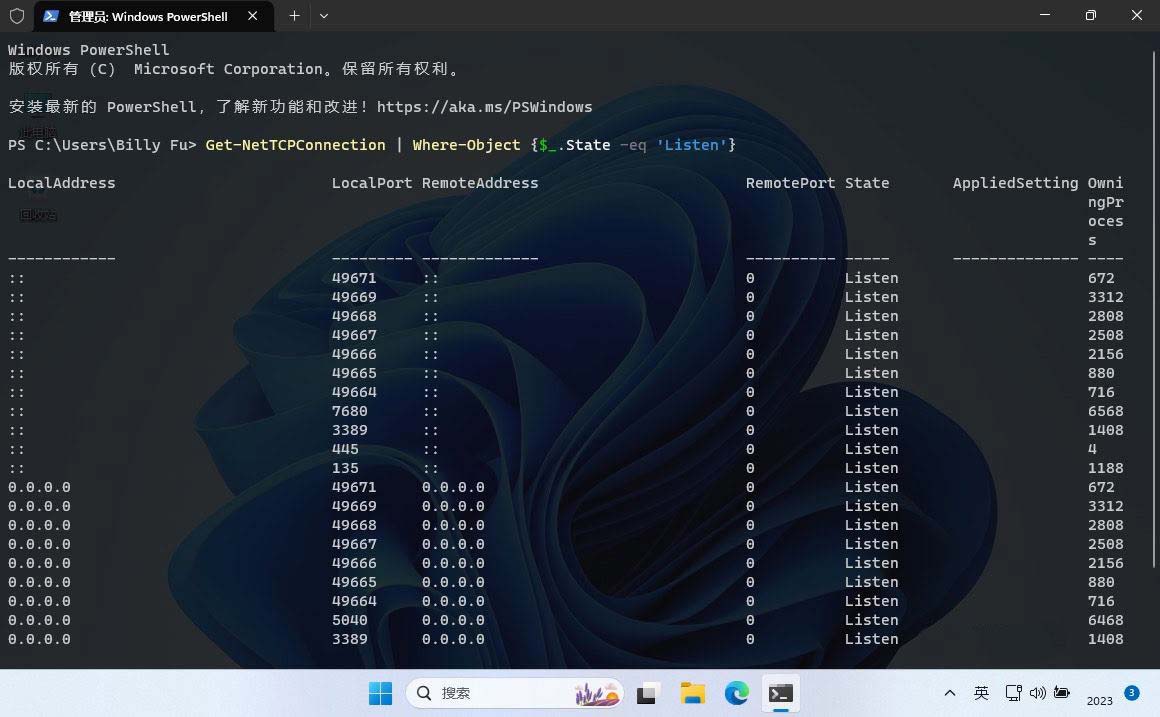
使用 powershell 查看 windows 监听端口占用
2、还可以使用 -state 参数按状态筛选连接列表:
get-nettcpconnection -state listen
这将显示所有处于「监听」状态的端口。
3、也可以使用端口号来应用筛选器:
get-nettcpconnection -localport 22
4、可以运行以下命令以获取每个连接的详细信息:
get-nettcpconnection | select-object -property *
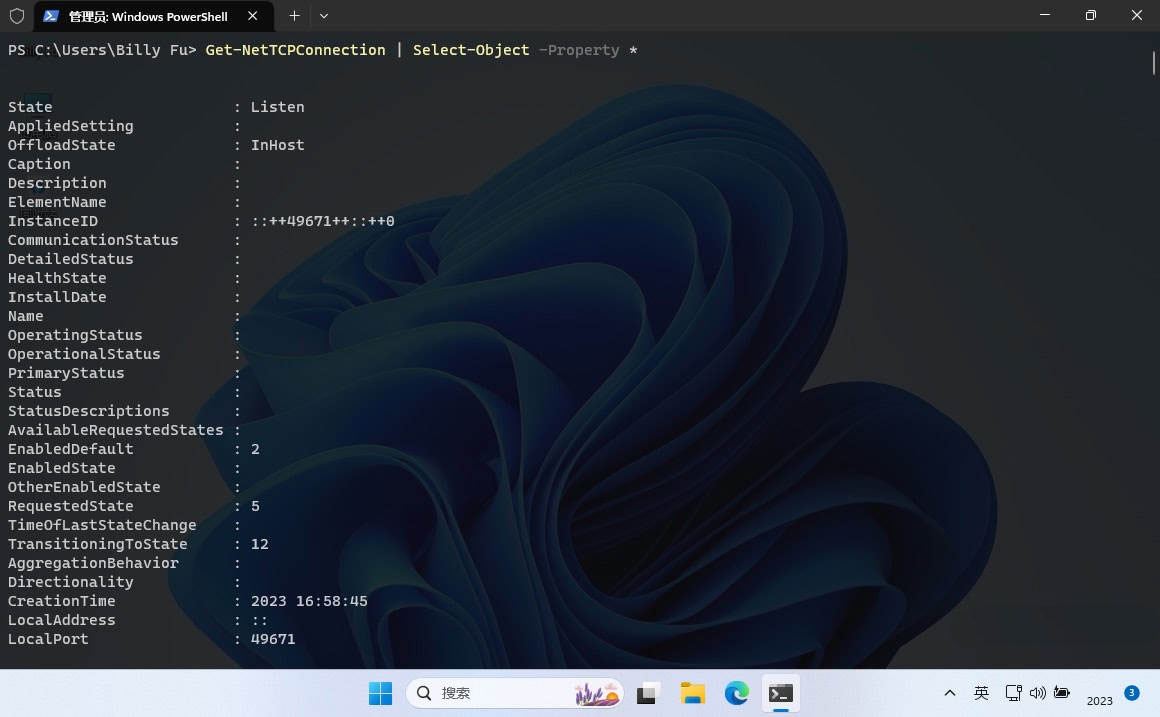
get-nettcpconnection 选择对象属性
get-nettcpconnection 与 netstat 之间的主要区别在于,可以使用 invoke-command 命令远程调用。
powershell 还提供了另一个 getnetstat 命令 ,用于在 windows 以外的操作系统(如 linux)上查看打开或监听的端口。getnetstat 是一个跨平台模块,可在安装 powershell 的计算机上运行。
您想发表意见!!点此发布评论






发表评论